 Stampa di un documento
Stampa di un documento
 Stampa di copie fascicolate del documento
Stampa di copie fascicolate del documento
 Stampa di più pagine su un foglio di carta
Stampa di più pagine su un foglio di carta
 Stampa di un'immagine in formato poster a più pagine
Stampa di un'immagine in formato poster a più pagine
 Stampa in ordine inverso
Stampa in ordine inverso
 Stampa di uno striscione
Stampa di uno striscione
 Stampa di immagini ripetute
Stampa di immagini ripetute
Stampa di un documento
- Accertarsi che nel vassoio carta sia presente della carta.
- Con il documento aperto, fare clic su File
 Stampa.
Stampa.
- Per modificare le impostazioni dell'unità multifunzione, fare clic su Proprietà, Opzioni, Imposta o Preferenze (a seconda del sistema operativo utilizzato), quindi effettuare le modifiche alle impostazioni.
- Fare clic su OK.
- Nella finestra di dialogo Stampa, fare clic su OK o Stampa (a seconda del programma).
Stampa di copie fascicolate del documento
Quando l'unità multifunzione è collegata al computer, è possibile stampare copie fascicolate in bianco e nero o a colori. Per stampare copie fascicolate:
- Accertarsi che nel vassoio carta sia presente della carta.
- Con il documento aperto, fare clic su File
 Stampa.
Stampa.
- Fare clic su Proprietà, Preferenze, Opzioni o Imposta a seconda del programma o del sistema operativo utilizzato.
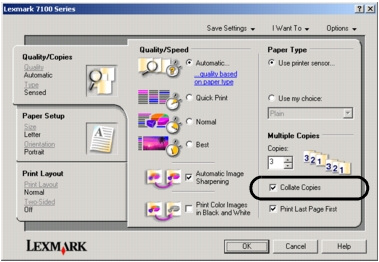
Viene visualizzata la schermata Proprietà di stampa.
- Nella scheda Qualità/Copie, selezionare il numero di copie da stampare.
- Selezionare la casella di controllo Fascicola copie.
- Fare clic su OK.
- Fare clic su OK o Stampa.
Stampa di più pagine su un foglio di carta
- Accertarsi che nel vassoio carta sia presente della carta. Per ulteriori informazioni, vedere Caricamento della carta normale nell'apposito vassoio.
- Con il documento aperto, fare clic su File
 Stampa.
Stampa.
- Fare clic su Proprietà, Preferenze, Opzioni o Imposta a seconda del programma o del sistema operativo utilizzato.
Viene visualizzata la schermata Proprietà di stampa assieme al menu Desidero.
- Nella scheda Layout di stampa, selezionare Multi-up.
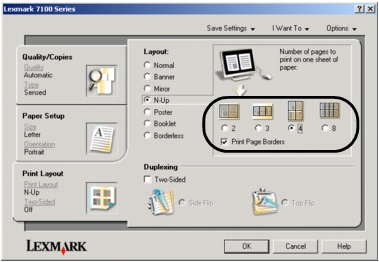
- Selezionare il numero di pagine da stampare su ciascun foglio.
- Se lo si desidera, selezionare la casella di controllo Stampa bordi pagina.
- Fare clic su OK.
- Fare clic su OK o Stampa.
Stampa di un'immagine in formato poster a più pagine
- Accertarsi che nel vassoio carta sia presente della carta. Per ulteriori informazioni, vedere Caricamento della carta normale nell'apposito vassoio.
- Dopo avere aperto l'immagine, fare clic su File
 Stampa.
Stampa.
- Fare clic su Proprietà, Preferenze, Opzioni o Imposta a seconda del programma o del sistema operativo utilizzato.
Viene visualizzata la schermata Proprietà di stampa assieme al menu Desidero.
- Nella scheda Layout di stampa selezionare Poster.
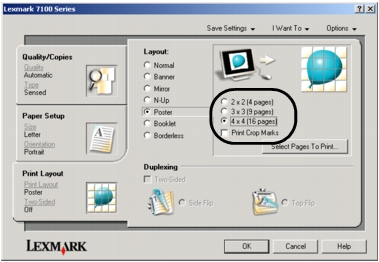
- Selezionare il numero di pagine da stampare per creare il poster (2 x 2, 3 x 3, or 4 x 4).
- Se lo si desidera, selezionare Stampa indicatori di taglio.
- Fare clic su OK.
- Fare clic su OK o Stampa.
Stampa in ordine inverso
- Accertarsi che nel vassoio carta sia presente della carta. Per ulteriori informazioni, vedere Caricamento della carta normale nell'apposito vassoio.
- Con il documento aperto, fare clic su File
 Stampa.
Stampa.
- Fare clic su Proprietà, Preferenze, Opzioni o Imposta a seconda del programma o del sistema operativo utilizzato.
- Nella scheda Qualità/Copie, selezionare la casella di controllo Stampa in ordine inverso.
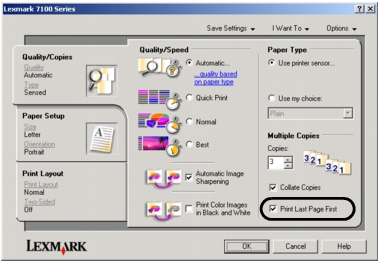
- Fare clic su OK.
- Fare clic su OK o Stampa.
Stampa di uno striscione
- Sollevare il vassoio di uscita carta.
- Rimuovere tutta la carta dal vassoio carta.
- Strappare solo il numero di pagine necessario per lo striscione (fino a 20 fogli).
- Caricare nel vassoio carta solo la prima pagina della carta per striscioni con il bordo iniziale dello striscione rivolto verso la stampante.
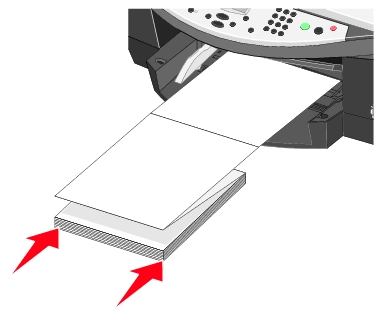
- Regolare le guide della carta.
- Abbassare il vassoio di uscita carta.
- Con il documento aperto, fare clic su File
 Stampa.
Stampa.
- Fare clic su Proprietà.
- Nella scheda Layout di stampa selezionare Striscione.
- Selezionare Striscione Letter Banner o Striscione A4 nella finestra di dialogo Formato carta per striscione.
Nota: se non viene selezionato il formato dello striscione, si verificherà un inceppamento della carta per striscioni.
- Fare clic su OK.
- Fare clic su OK o Stampa.
Stampa di immagini ripetute
È possibile stampare la stessa immagine più volte, a partire da due immagini per pagina fino a un massimo di sedici su un unico foglio di carta:
- Accertarsi che sia presente carta in formato Letter o A4 nel vassoio carta. Per ulteriori informazioni, vedere Caricamento della carta normale nell'apposito vassoio.
- Fare doppio clic sull'icona Lexmark Productivity Suite.
- Fare clic su Copia.
Sullo schermo del computer viene visualizzata la pagina Acquisizione e copia.
- Nel menu Strumenti produttività, fare clic su Ripetere un'immagine su una stessa pagina.
- Attenersi alle istruzioni visualizzate sullo schermo, quindi fare clic su Invia adesso.
 Stampa di un documento
Stampa di un documento Stampa di copie fascicolate del documento
Stampa di copie fascicolate del documento Stampa di più pagine su un foglio di carta
Stampa di più pagine su un foglio di carta Stampa di un'immagine in formato poster a più pagine
Stampa di un'immagine in formato poster a più pagine Stampa.
Stampa.
 Stampa.
Stampa.
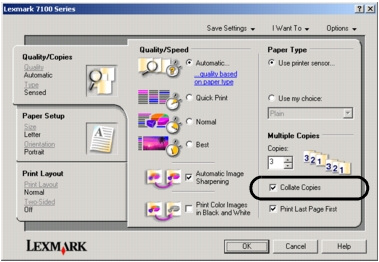
 Stampa.
Stampa.
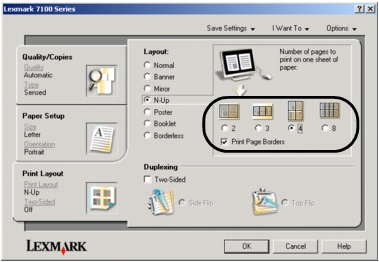
 Stampa.
Stampa.
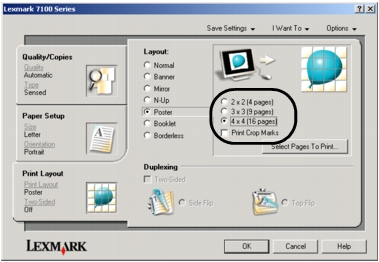
 Stampa.
Stampa.
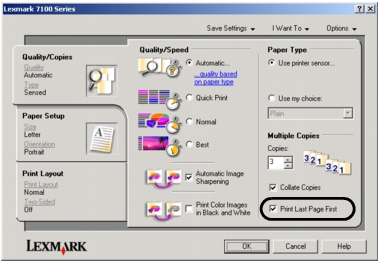
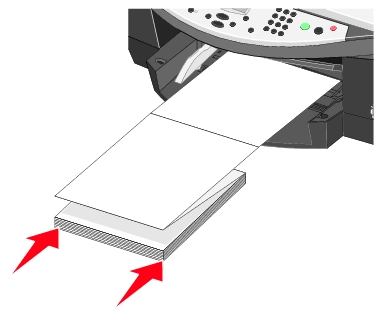
 Stampa.
Stampa.